win11快压无法卸载怎么办 快压怎么卸载不了win11
更新时间:2022-08-06 09:27:00作者:yun
快压是一款压缩文件,可以用来压缩和解压缩,但是使用一段时间之后,很多win11系统用户想要将快压卸载,可是却遇到快压无法卸载的情况,不知道该怎么办,大家别担心,本文这就给大家带来快压卸载不了win11的详细解决方法。
方法步骤:
1、首先随便找个压缩包,没有就创建一个,zip rar都行;

2、打开它;
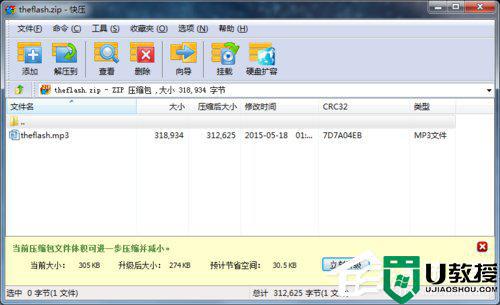
3、召唤出Windows 任务管理器,也就是[Ctrl+Alt+Delete]了;
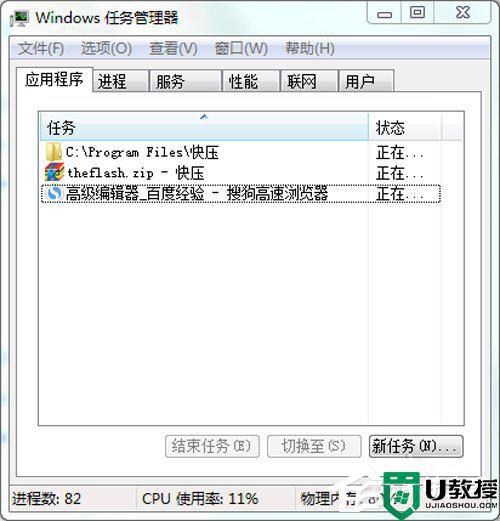
4、找到那个压缩包,右击转到进程;
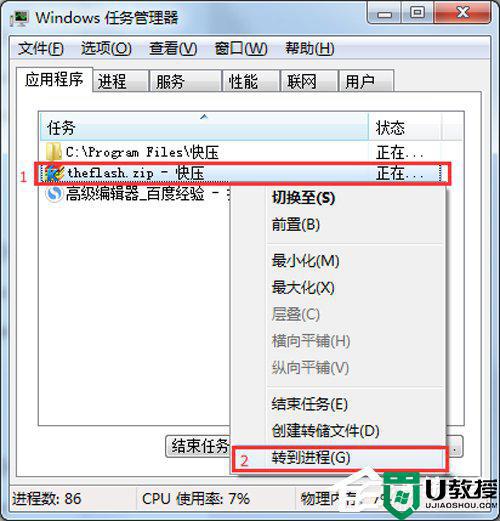
5、你会发现一个叫KuaiZip.exe的垃圾进程,右击,打开文件位置 就可以找到它的根目录了;
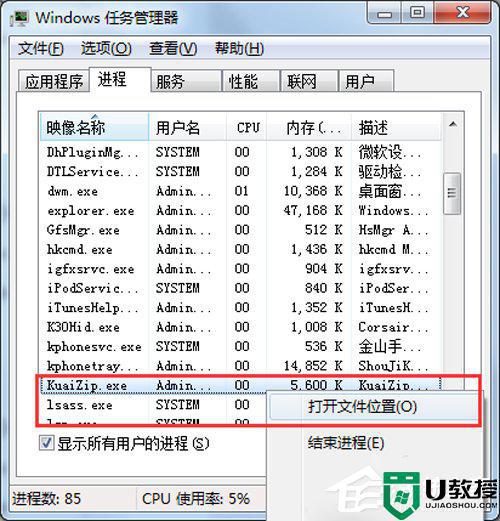
6、然后这里就是这个流氓的家了,用你的电脑管家粉碎它 就好了;

7、我用的是TX管家,其他电脑管家也差不多的吧。然后粉碎它;
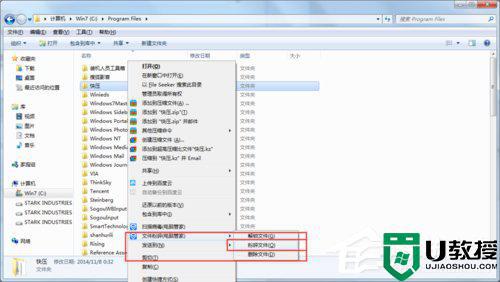
8、卸载完成。
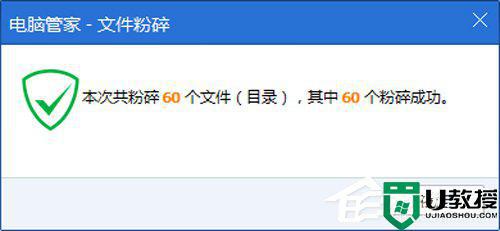
以上就是win11快压无法卸载的全部内容,如果有遇到这种情况,那么你就可以根据小编的操作来进行解决,非常的简单快速,一步到位。
win11快压无法卸载怎么办 快压怎么卸载不了win11相关教程
- 卸载不了win11系统更新补丁怎么办 卸载不了win11系统更新补丁的解决方法
- win11小组件怎么卸载 win11如何卸载小组件
- win11卸载软件在哪里 win11怎么卸载程序
- win11怎么卸载edge浏览器 如何卸载win11自带edge浏览器
- win11如何卸载网卡驱动 win11系统卸载网卡驱动的方法
- Win11系统中如何卸载软件 一键卸载win11系统软件的方法
- win11卸载mcafee的方法 win11如何卸载mcafee
- Win11如何卸载小组件?Win11卸载小组件的方法
- win11系统迈克菲怎么卸载 window11迈克菲怎么卸载
- win11快捷键用不了怎么办 win11快捷键失效无法使用怎么解决
- Windows 11系统还原点怎么创建
- win11系统提示管理员已阻止你运行此应用怎么解决关闭
- win11internet选项在哪里打开
- win11右下角网络不弹出面板
- win11快捷方式箭头怎么去除
- win11iso文件下好了怎么用
win11系统教程推荐
- 1 windows11 中文怎么设置 win11语言设置中文的方法
- 2 怎么删除win11系统的所有无用文件 Win11删除多余系统文件的方法
- 3 windows11 任务栏设置全透明方法 win11任务栏全透明如何设置
- 4 Win11系统搜索不到蓝牙耳机设备怎么回事 window11搜索不到蓝牙耳机如何解决
- 5 win11如何解决任务管理器打不开 win11任务管理器打不开解决教程
- 6 win11序列号激活码2022年最新永久 免费没过期的win11激活码大全
- 7 win11eng键盘不好用怎么删除 详解删除win11eng键盘的方法
- 8 Win11时间图标不见的两种恢复方法
- 9 win11安装不上Autocad软件怎么回事 win11安装不上Autocad软件的处理方法
- 10 万能的Win11专业版激活码大全 Win11专业版激活密钥神key

